Ważne jest posiadanie dobrego oprogramowania audio, o którym mówi wielu użytkowników, że Realtek HD Audio Manager nie otworzy się na komputerze. Jeśli jesteś w takiej sytuacji, nie panikuj, ponieważ nie ma konkretnej przyczyny tego problemu.
Częstą przyczyną tego problemu są sterowniki. Jeśli sterowniki są uszkodzone lub nieprawidłowo zainstalowane, program Realtek Audio Manager może działać nieprawidłowo. Istnieje jednak sposób na rozwiązanie tego problemu.
Co zrobić, jeśli brakuje Realtek HD Audio Manager?
- Sprawdź, czy dostępny jest Realtek HD Audio Manager
- Ponownie zainstaluj sterowniki
- Napraw Realtek Audio Manager
- Użyj narzędzia do rozwiązywania problemów
- Cofnij sterowniki
1. Sprawdź, czy dostępny jest Realtek HD Audio Manager
Jeśli Realtek HD Audio Manager nie otworzy się, być może aplikacja nie jest poprawnie zainstalowana na twoim komputerze. Aby sprawdzić, czy to oprogramowanie jest dostępne, wykonaj następujące czynności:
- naciśnij Klawisz Windows + R..
- Rodzaj do: Program FilesRealtekAudioHDA i uderzył Wchodzić klawisz.
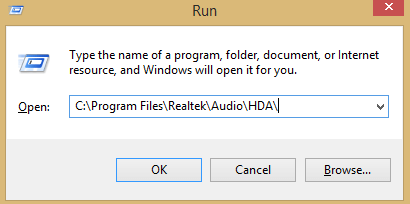
- Znajdź i kliknij dwukrotnie plik exe Realtek HD Audio Manager.
- Po wykonaniu tej czynności powinien rozpocząć się Realtek Audio Manager. Jeśli ta metoda działa, możesz utworzyć skrót do pliku exe i przenieść go na pulpit.
Teraz, jeśli masz problemy z otwarciem Realtek Audio Manager, wypróbuj poniższe rozwiązania.
2. Zainstaluj ponownie sterowniki
Jak powiedziano wcześniej w tym artykule, jeśli Realtek HD Audio Manager nie otworzy się, jest raczej prawdopodobne, że masz problem ze sterownikiem. Aby rozwiązać problem, zainstaluj ponownie sterowniki, wykonując następujące czynności:
- Otworzyć Menadżer urządzeń.
- Znajdź i kliknij dwukrotnie Kontrolery dźwięku, wideo i gier Sekcja.

- Znaleźć Urządzenie audio Realtek High Definition, następnie kliknij go prawym przyciskiem myszy i wybierz Odinstaluj.

- Postępuj zgodnie z dodatkowymi monitami.
- Po odinstalowaniu sterownika naciśnij Akcja na górnym pasku menu i wybierz Wyszukaj zmiany sprzętu.
- Następnie uruchom ponownie system i sprawdź, czy problem nadal występuje.
Wszystkie te kroki powinny pomóc w ponownej instalacji sterowników i rozwiązaniu napotkanego problemu. Niemniej jednak, jeśli błąd będzie się powtarzał, przejdź do następnego rozwiązania.
3. Napraw Realtek Audio Manager
Naprawienie Realtek Audio Manager może rozwiązać ten problem. Wykonaj poniższe czynności, aby naprawić to samodzielnie.
- wciśnij Klawisz Windows + R..
- Pojawi się okno dialogowe, a następnie wpisz appwiz.cpl i uderzył Wchodzić klawisz.

- Znajdź i wybierz Realtek Audio Manager.
- Kliknij Naprawic i postępuj zgodnie z instrukcjami wyświetlanymi na ekranie.
- Teraz uruchom ponownie system i problem powinien zniknąć.
4. Użyj narzędzia do rozwiązywania problemów
Jeśli Realtek HD Audio Manager nie otworzy się, możesz rozwiązać problem za pomocą narzędzia do rozwiązywania problemów ze sprzętem i urządzeniami. Aby to zrobić, wykonaj następujące kroki:
- Otworzyć Aplikacja ustawień.
- Nawigować do Aktualizacja Bezpieczeństwo Sekcja.

- Wybierz Rozwiązywanie problemów z menu po lewej stronie. Wybierać Sprzęt i urządzenia i kliknij Uruchom narzędzie do rozwiązywania problemów przycisk.

- Postępuj zgodnie z instrukcjami wyświetlanymi na ekranie, aby ukończyć narzędzie do rozwiązywania problemów.
To powinno rozwiązać problemy, z którymi się borykasz. Jeśli nadal występuje, przejdź do następnego rozwiązania.
5. Cofnij sterowniki
Menedżer Realtek HD Audio nie otworzy się czasami, jeśli sterowniki nie są zgodne z systemem. Możesz jednak rozwiązać ten problem, wycofując sterowniki.
- otwarty Menadżer urządzeń.
- Rozwiń Kontrolery dźwięku, wideo i gier Sekcja.
- Kliknij dwukrotnie ikonę sterownik dźwięku. Wybierz Karta sterownika i kliknij Przywróć sterownik.

Uwaga: Jeśli ta opcja jest wyszarzona, nie masz nic innego do roboty, jak tylko odinstalować sterowniki.
Mamy nadzieję, że te rozwiązania pomogły ci rozwiązać problemy z Realtek HD Audio Manager. Jeśli masz jakieś dodatkowe rozwiązania, udostępnij je nam w sekcji komentarzy poniżej.

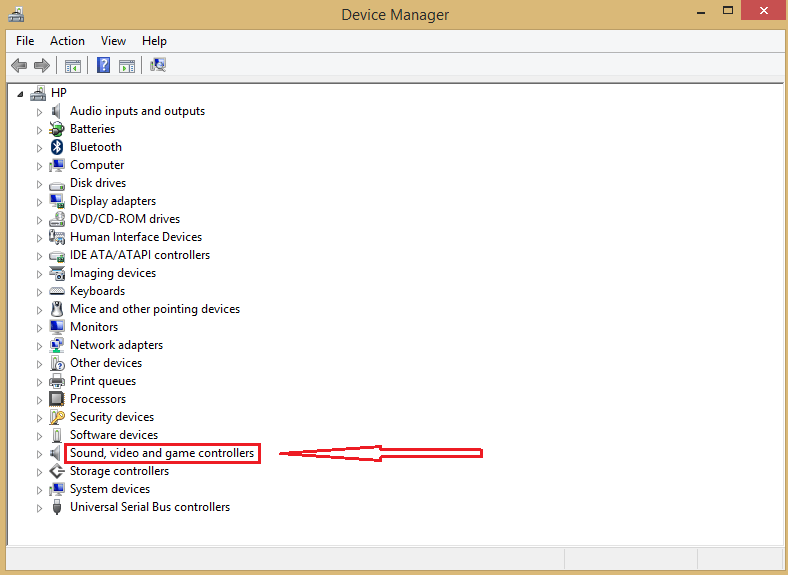
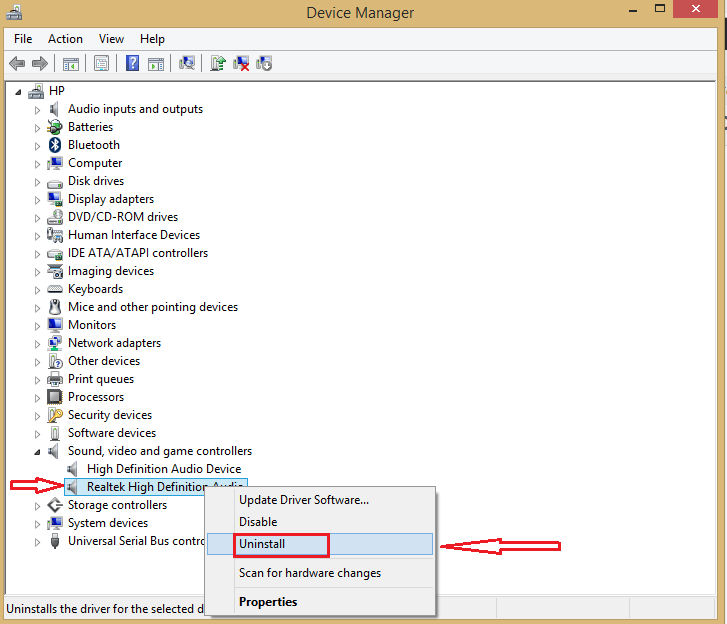


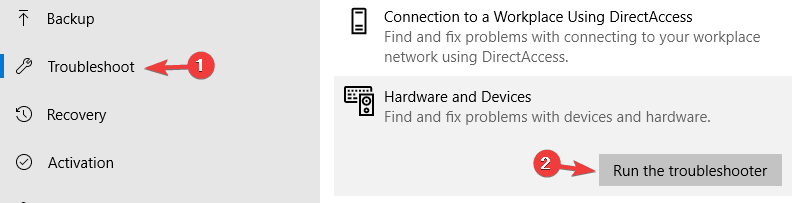

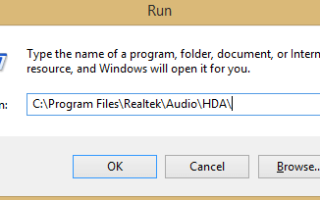

![Błąd CONFIG LIST FAILED na komputerach z systemem Windows [FULL FIX]](https://pogotowie-komputerowe.org.pl/wp-content/cache/thumb/3f/31019348b54e83f_150x95.jpg)
![Serwer DHCP ciągle się zatrzymuje [ROZWIĄZANIA EKSPERTÓW]](https://pogotowie-komputerowe.org.pl/wp-content/cache/thumb/2e/63a0ddf6df1e22e_150x95.png)
![Sterownik irql mniejszy lub równy błąd w systemie Windows 10 [FULL FIX]](https://pogotowie-komputerowe.org.pl/wp-content/cache/thumb/2f/5957b321e38bf2f_150x95.jpeg)